Kjør feilsøkingsprogrammet for tale i Windows-innstillinger
- Å koble mikrofonen til en annen USB-port er en av de enkleste måtene å fikse feilen på.
- Før du kjøper en mikrofon, sørg for at enheten er kompatibel med operativsystemet ditt.
- Oppdater driverne dine regelmessig for å forhindre feil som manglende mikrofonforsterkning i Windows.
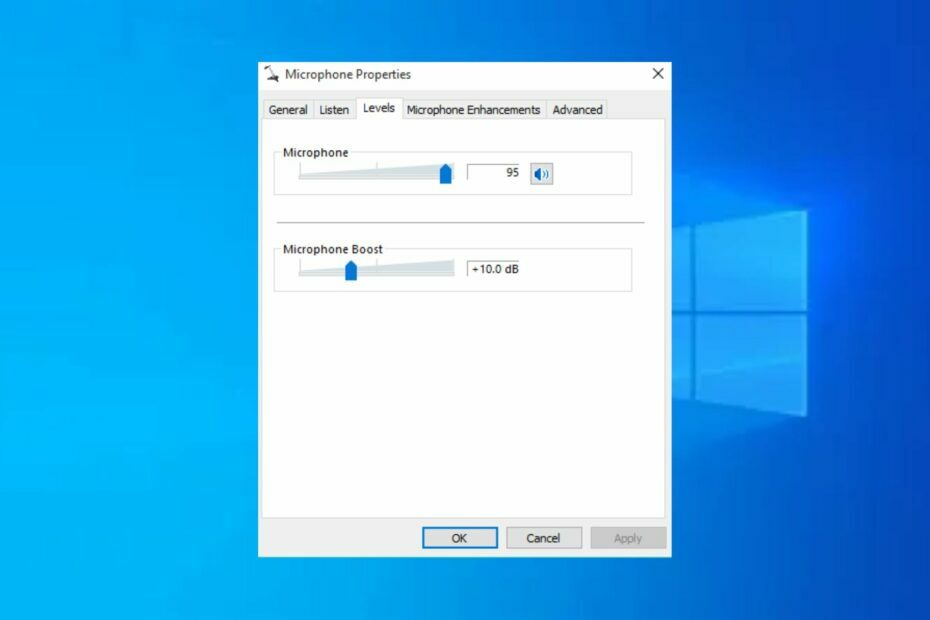
XINSTALLER VED Å KLIKKE LAST NED FILEN
- Last ned DriverFix (verifisert nedlastingsfil).
- Klikk Start søk for å finne alle problematiske drivere.
- Klikk Oppdater drivere for å få nye versjoner og unngå systemfeil.
- DriverFix er lastet ned av 0 lesere denne måneden.
Microphone Boost er en innebygd Windows-funksjonalitet som brukes av tale-over-IP-tjenester for å øke volumet mens du bruker tjenesten. Hvis PC-ens volum er lavt, kan mikrofonforsterkningen hjelpe deg med å gjenopprette den tapte lydkvaliteten.
Men hvis denne funksjonen mangler helt, kan den redusere PCens lydkvalitet. I denne artikkelen vil vi diskutere noen av de vanlige årsakene til at mikrofonforsterkningen mangler og gi trinn for å fikse feilen.
- Hvorfor mangler Windows 10-mikrofonforsterkningen?
- Hva kan jeg gjøre hvis Windows 10-mikrofonforsterkningen mangler?
- 1. Koble til en annen port
- 2. Kjør feilsøkingsprogrammet for lyd
- 3. Oppdater mikrofondriveren
- 4. Installer lyddrivere på nytt
Hvorfor mangler Windows 10-mikrofonforsterkningen?
- Utdatert driver – Mikrofoner er maskinvareenheter som krever programvare i form av drivere for å fungere korrekt. Hvis lyddriveren er utdatert, kan det forårsake problemer med mikrofonforsterkningen.
- Feil porttilkobling – Eksterne mikrofoner må kobles til via USB for å fungere. Hvis du kobler mikrofonen til feil eller defekt port, vil du oppleve problemer med mikrofonens lyd.
- Maskinvare som ikke støttes – I noen tilfeller er mikrofonen du prøver å koble til PC-en din inkompatibel med operativsystemet ditt.
- Feil lydinnstillinger – Som de fleste enheter, er mikrofonen må konfigureres i henhold til PC-spesifikasjonene for å fungere korrekt. Hvis enhetens konfigurasjon ikke er riktig, kan det føre til problemer med mikrofonen.
Hva kan jeg gjøre hvis Windows 10-mikrofonforsterkningen mangler?
Følgende er et par måter å fikse feilen for manglende mikrofonforsterkning i Windows 10:
1. Koble til en annen port
I noen tilfeller har brukere rapportert at bruk av en annen port hjalp til med å løse problemer med mikrofonforsterkningen. Å koble mikrofonen til en feil USB-port kan forårsake problemer med alternativet for mikrofonforsterkning.
De fleste moderne PC-er har begrensede porter, og noen har så lite som én enkelt port. Men hvis PC-en din har flere USB-porter, kan du koble mikrofonen til en annen port for å sjekke om den vil fikse mikrofonforsterkningsfeilen.
2. Kjør feilsøkingsprogrammet for lyd
- Type Feilsøking i Windows-søkefeltet og trykk Tast inn.
- Deretter velger du Ytterligere feilsøkere.

- Rull ned og finn Tale og velg den og klikk Kjør feilsøkingsprogrammet.
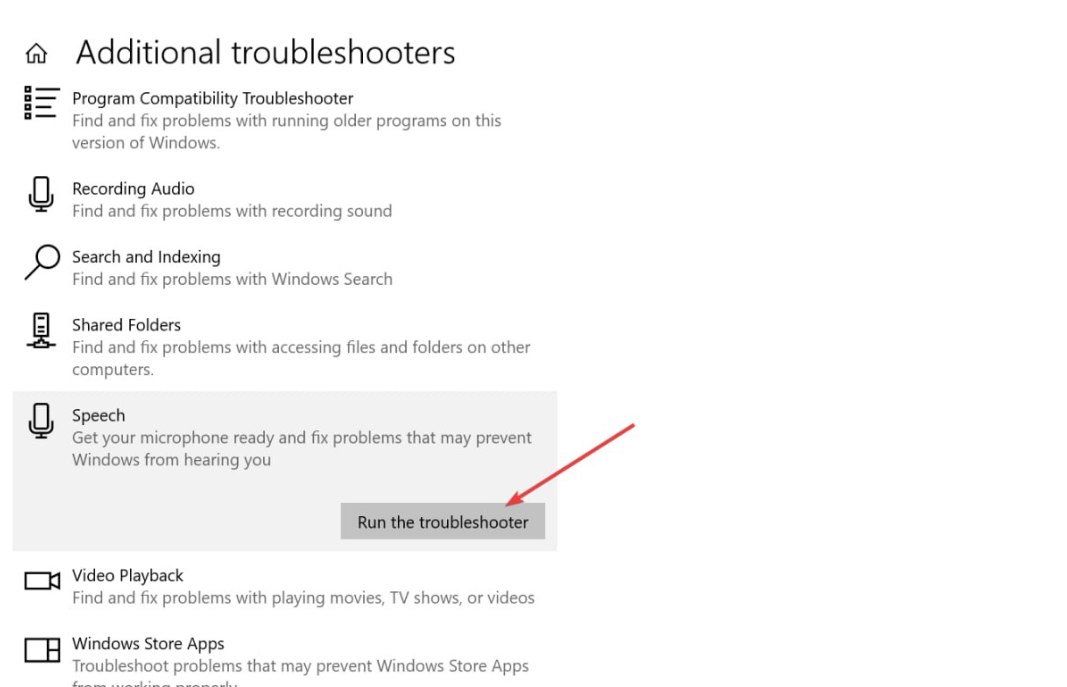
- Vent til skanningen er fullført og bruk forslagene.
Feilsøkere er utmerkede verktøy som hjelper deg med å diagnostisere og reparere Windows-feil, inkludert lydproblemer. Å kjøre feilsøkingsprogrammet for lyd kan bidra til å løse slike feil.
3. Oppdater mikrofondriveren
- trykk Windows nøkkel, skriv Enhetsbehandling i Windows-søkefeltet, og trykk Tast inn.
- I Enhetsbehandling-vinduet finner du Lyd-, video- og spillkontrollere alternativer, høyreklikk på den spesifikke lydenheten og velg Oppdater driveren.

- I neste vindu velger du Søk automatisk etter en oppdatert driver, og følg instruksjonene på skjermen for å fullføre oppdateringen.
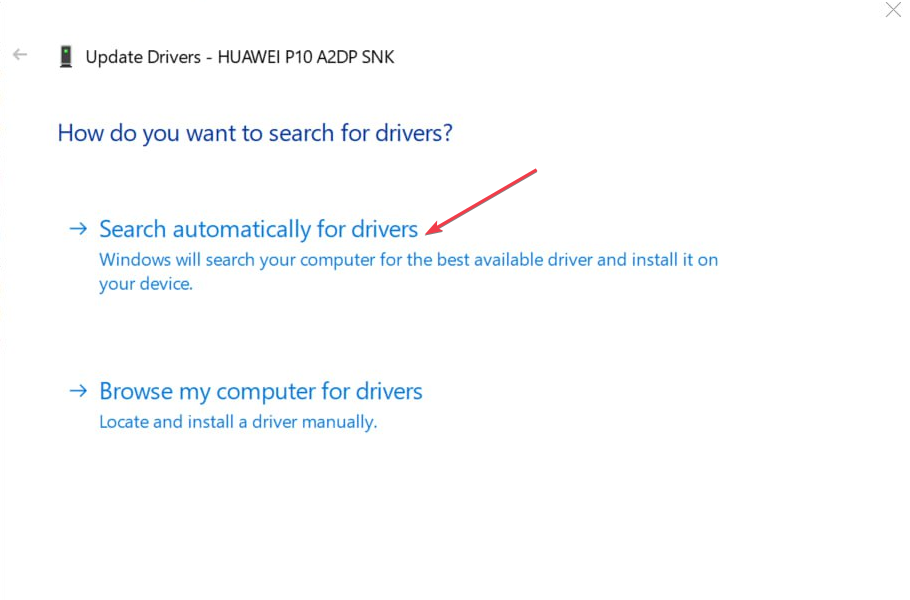
- Start PC-en på nytt for å tre i kraft.
Noen ganger kan mikrofonforsterkningsalternativet mangle på grunn av utdaterte lyddrivere. Sørg for at du oppdaterer driverne regelmessig for å forhindre flere feil.
Hvis mikrofondriveren ikke klarer å installere, her er en detaljert veiledning som viser deg hvordan fikser du ikke kan installere drivere på Windows.
Så igjen, en annen gyldig metode for å oppdatere drivere 100 % automatisk er med en dedikert applikasjon designet for driveroppdateringer.
⇒ Skaff deg DriverFix
- Windows ruller av seg selv: 8 måter å fikse dette på
- Fix: BEDaisy.sys blå skjerm når du starter spill
- 0xc19a0013 Skriverfeilkode: Beste måter å fikse det på
4. Installer lyddrivere på nytt
- Høyreklikk på Start og velg Enhetsbehandling.
- Utvid Lyd-, video- og spillkontrollere alternativet i Enhetsbehandling-vinduet. Høyreklikk på lyddriveren og velg Avinstaller enheten.
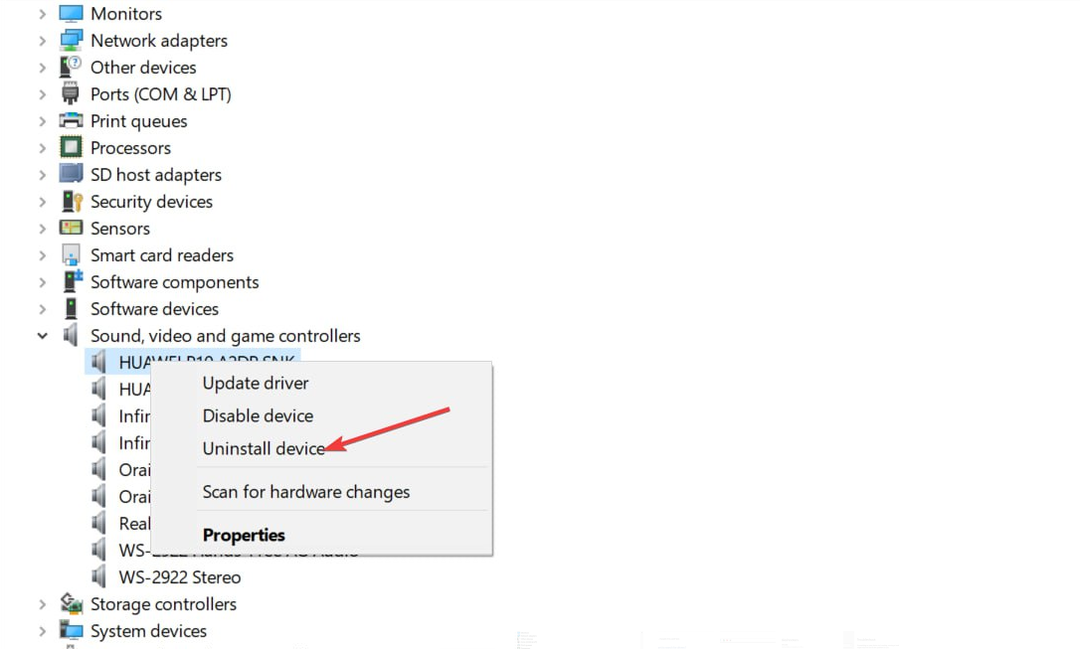
- Merk av i popup-vinduet Slett driverprogramvare for denne enheten alternativet og klikk Avinstaller.
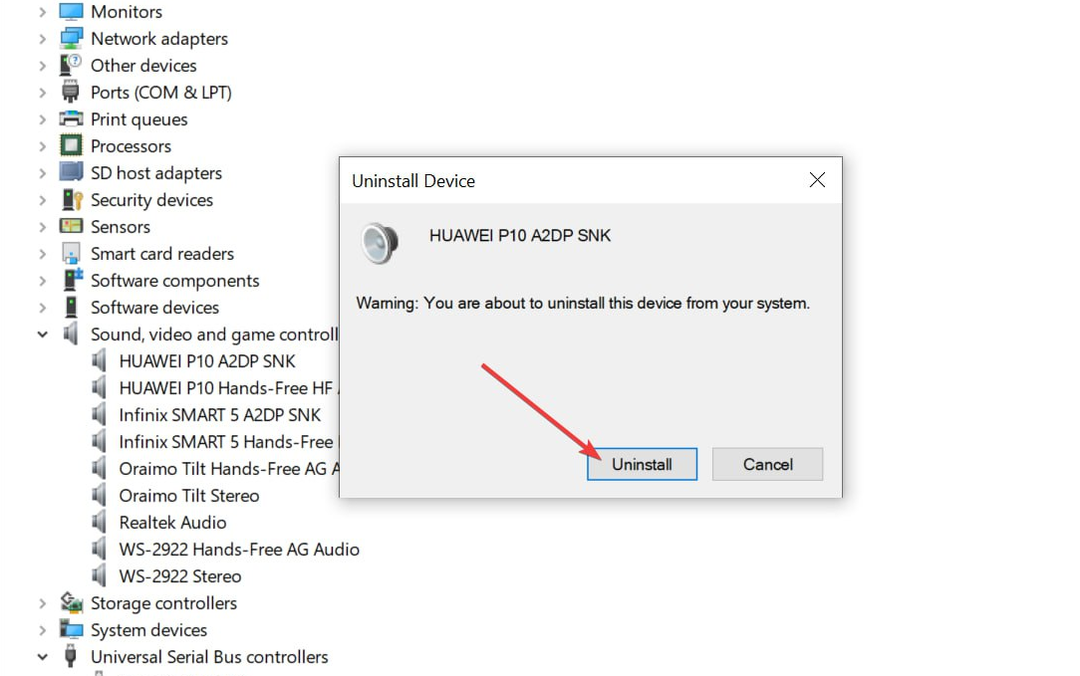
- Start PC-en på nytt og sjekk om feilen er rettet.
Hvis mikrofonforsterkningen mangler, er det sannsynlig at lyddriveren din er inkompatibel eller korrupt. Forsikre deg få de beste lyddriverne før du installerer dem på din PC.
Hvis mikrofonforsterkningen mangler, vil du oppleve lav lydkvalitet på PC-en, spesielt på VoIP-apper og -tjenester.
Hvis du tidligere har støtt på den manglende mikrofonforsterkningen på PC-en din, og du har fikset den ved hjelp av alternative midler, kan du gi oss beskjed i kommentarene nedenfor.
Har du fortsatt problemer? Løs dem med dette verktøyet:
SPONSERT
Noen driverrelaterte problemer kan løses raskere ved å bruke et dedikert verktøy. Hvis du fortsatt har problemer med driverne, er det bare å laste ned DriverFix og få den i gang med noen få klikk. Etter det, la det ta over og fikse alle feilene dine på kort tid!
